来源:uimaker.com 作者:秩名
PS制作2013金色蛇年生肖字
春风送暖蛇年好!瑞气盈门鹊语香!Uimaker恭祝大家蛇年大展宏图!
效果图制作难点是要把数字与蛇完美结合起来,过程是非常繁琐的,需要找一些相关的素材进行组合,确定后大致的轮廓后,再慢慢细化。制作的时候一定要有耐心。
最终效果

1、新建一个1024 * 768像素的文件,背景填充暗红色。

<图1>
2、新建一个组,用钢笔勾出文字的轮廓路径,转为选区后给组添加图层蒙版,如图2。在组里新建一个图层填充橙红色,效果如图3。
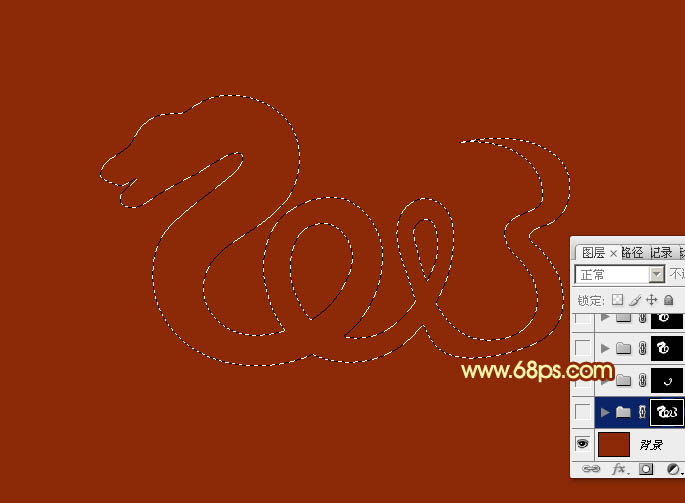
<图2>

<图3>
3、先来制作蛇头部分,需要完成的效果如下图。

<图4>
4、新建一个组,调出文字选区,给组添加图层蒙版,然后用钢笔勾出不需要部分的选区填充黑色,如下图。

<图5>
5、在组里新建一个图层,用钢笔勾出下图所示的选区,羽化10个像素后填充暗红色。

<图6>
6、新建一个图层,用钢笔勾出下颚高光部分的选区,羽化1个像素后填充橙黄色,取消选区后添加图层蒙版,用透明度较低的黑色画笔把右侧边缘的过程擦出来。

<图7>
7、新建一个图层,用钢笔勾出高光边缘需要增亮的区域,填充淡黄色。

<图8>
8、新建一个图层,用钢笔勾出下图所示的选区,羽化6个像素后填充橙黄色。

<图9>
9、新建一个图层,用钢笔勾出上颚边缘高光选区,羽化1个像素后填充黄色。

<图10>
10、新建一个图层,用钢笔勾出上颚底部的暗部选区,羽化1个像素后填充暗红色。

<图11>
11、新建一个图层,用钢笔勾出上颚底部的高光选区,羽化1个像素后填充橙黄色

<图12>